Фильтры
- Все категории
- Статьи
- Видео
- CPA-сети
- Рекламные сети
- Сервисы
- Мероприятия
- Акции

CPA-статей

Отзывов

Пользователей
Gambling

Кейсы
Антидетект

Браузеры
обучение

арбитражу
Беттинг

партнерки
 Руководства
Руководства
17 ноября 2023
0
4 349 просмотров

Сегодня на рынке имеются уже десятки всевозможных антидетект-браузеров. И каждый разработчик стремится удивить потенциальных клиентов удобством интерфейса, дополнительными функциями, скоростью работы и другими особенностями своей программы. Но за все эти фишки приходится платить. В то же время далеко не всегда пользователю нужен целый комбайн, пожирающий ресурсы и финансы. Для сохранения анонимности в сети и выполнения простых задач каждый арбитражник может собрать собственный «антик» с блэк-джеком и прокси без СМС и регистрации. И сегодня мы разберемся, как сделать свой антидетект бесплатно и не обладая технической подкованностью. Поехали!
Чтобы правильно сделать и настроить собственный антик, мы должны четко понимать, какие именно задачи он должен выполнять. Мы выделили две ключевые функции.
Первым делом переходим на официальный сайт браузера и скачиваем Firefox для своей операционной системы: Windows или MacOS.
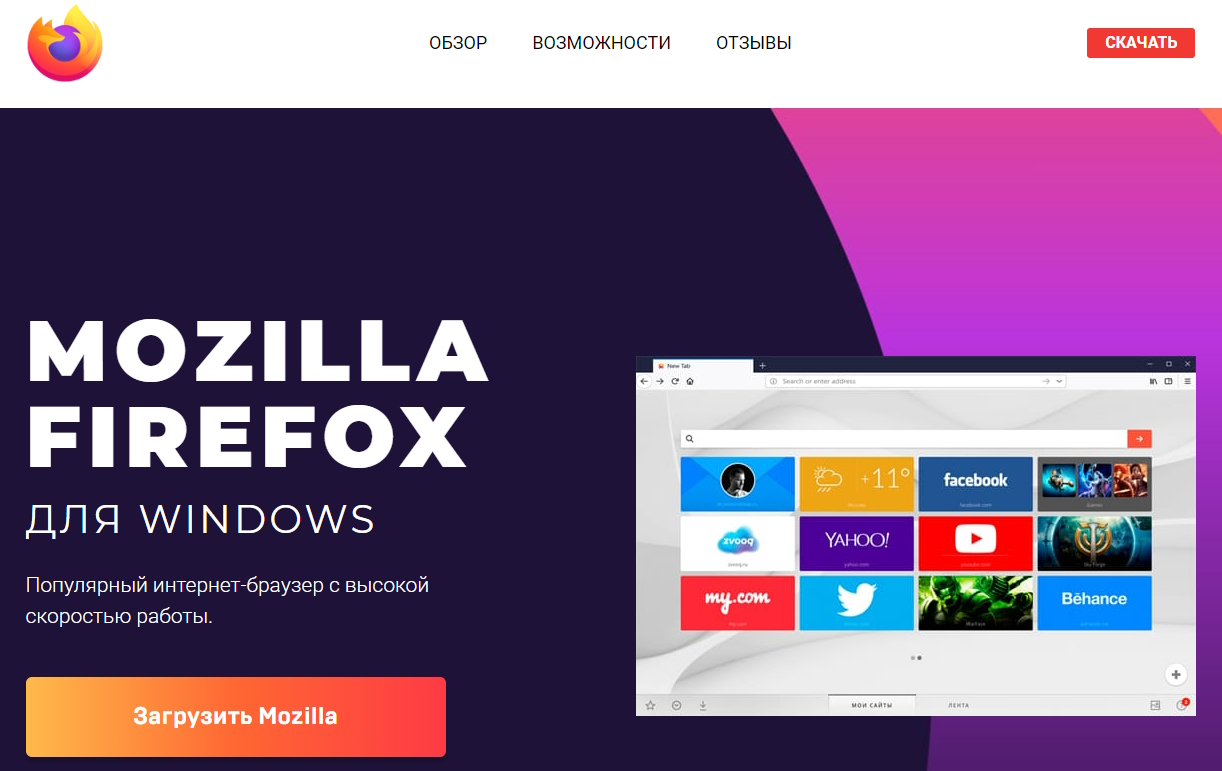
Далее устанавливаем программу на устройство.
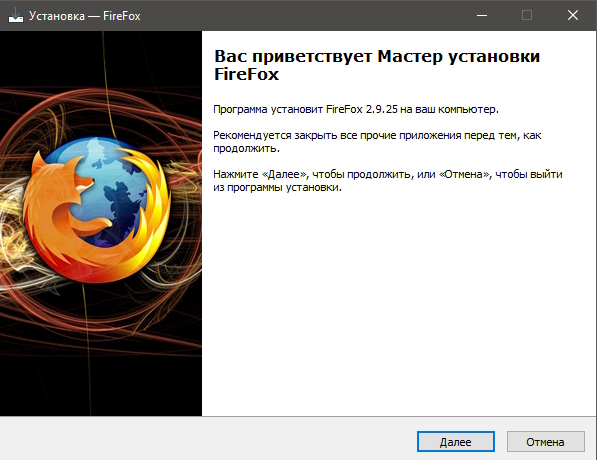
После успешной установки нам нужно перейти в управление профилями. Проще всего это можно сделать, если вбить в поисковую строку слово «аbout:profiles» и нажать Enter.
После этого перед нами откроется страница, которая поможет управлять всеми профилями. При этом каждый профиль представляет собой отдельную среду, которая содержит свою историю, закладки, настройки и дополнения.
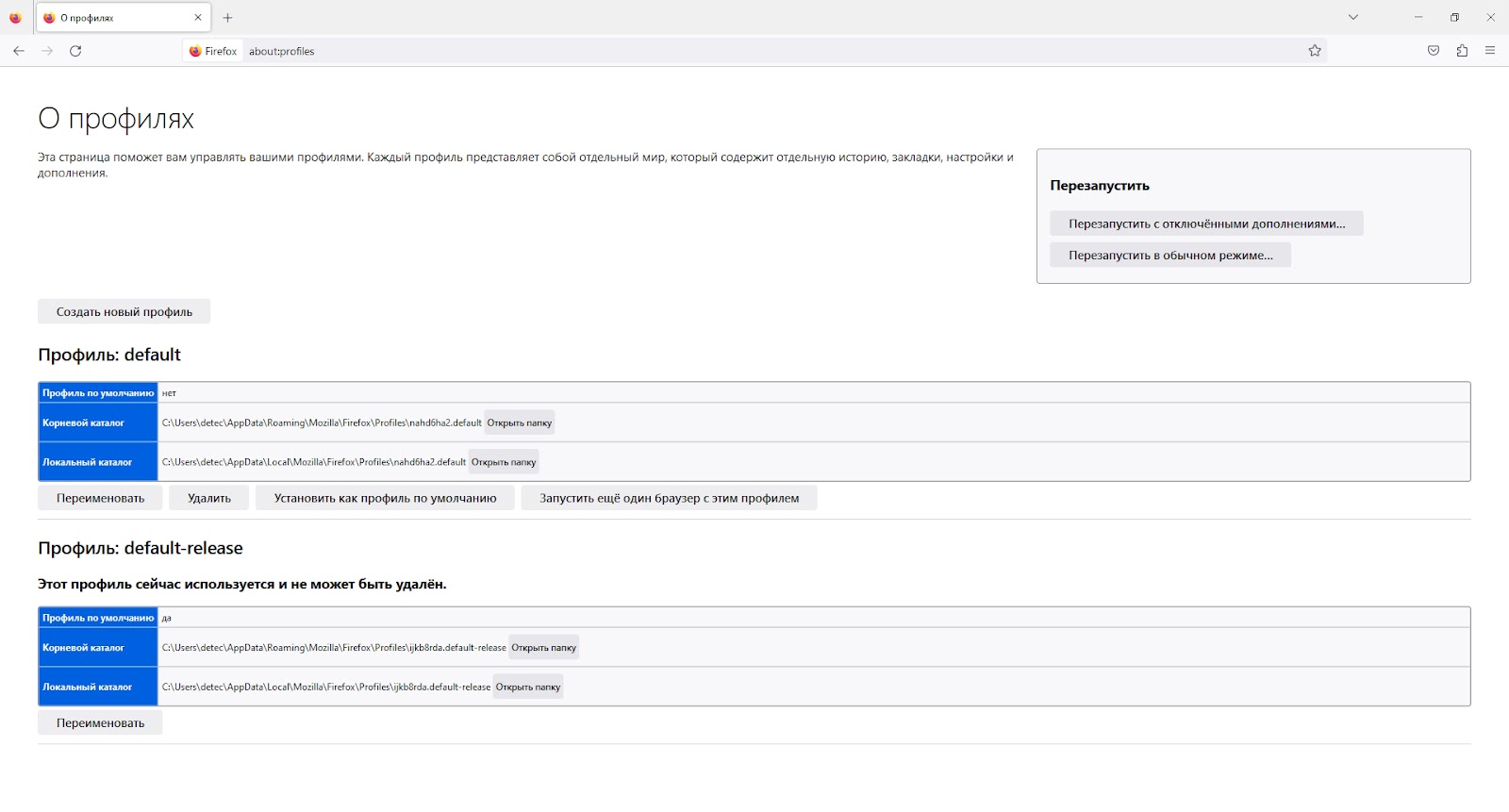
Нажимаем на кнопку «Создать новый профиль» – «Далее» – указываем имя профиля и жмем «Готово».
У нас появился новый профиль, который мы назвали «Тест». Теперь в этом профиле нам необходимо получить чистый браузер, для этого нажимаем на кнопку «Запустить еще один браузер с этим профилем».
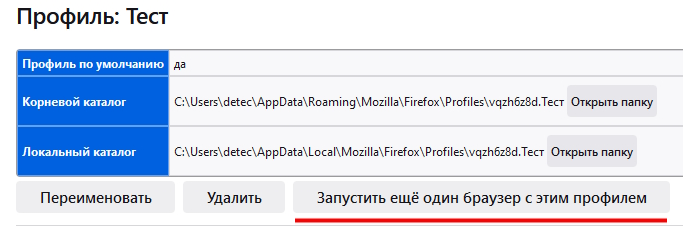
Когда откроется новый браузер, нужно нажать на три полоски в правом верхнем углу и выбрать пункт «Настройки».
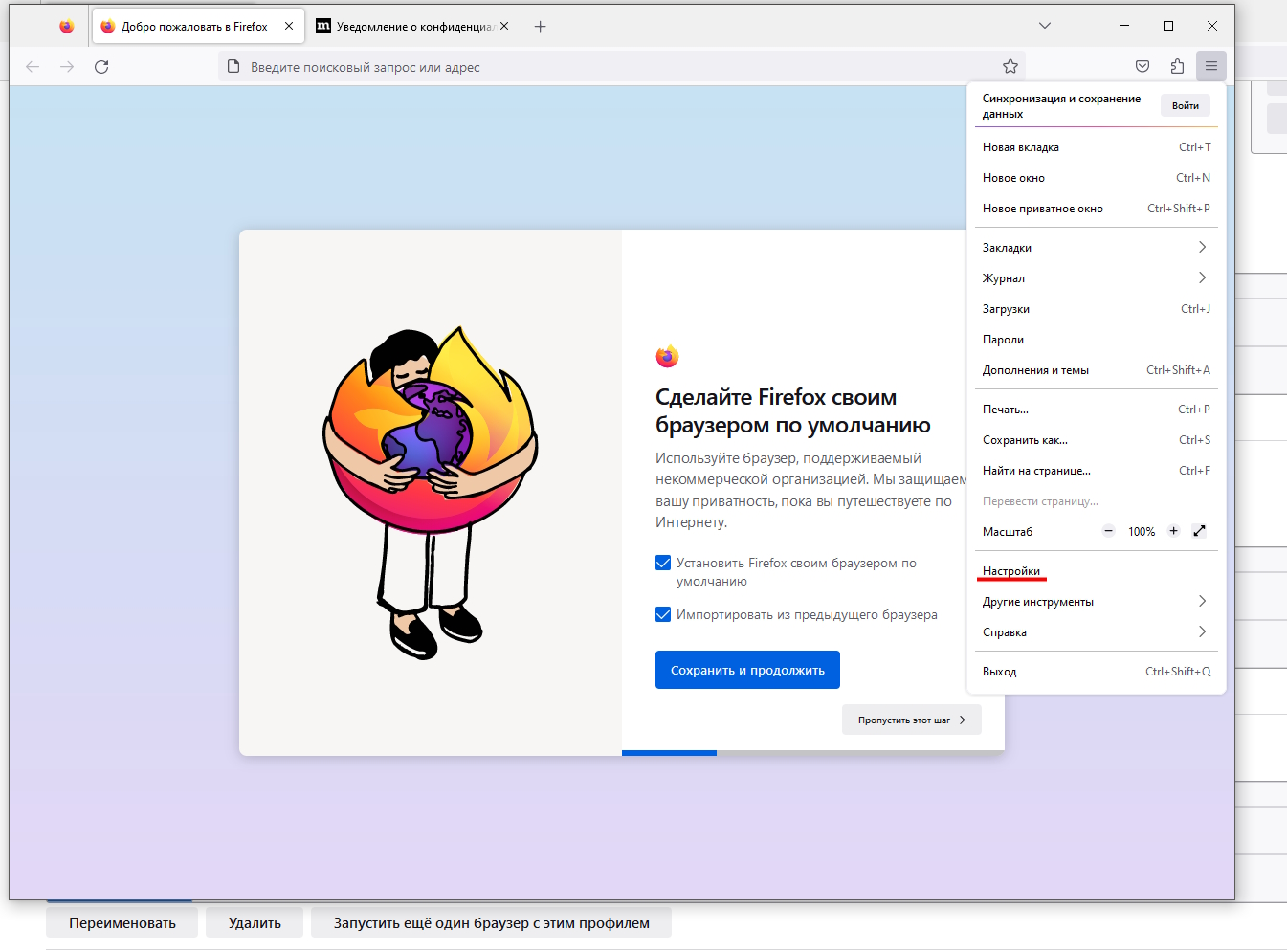
Переходим в меню «Приватность и защита», расположенное слева.
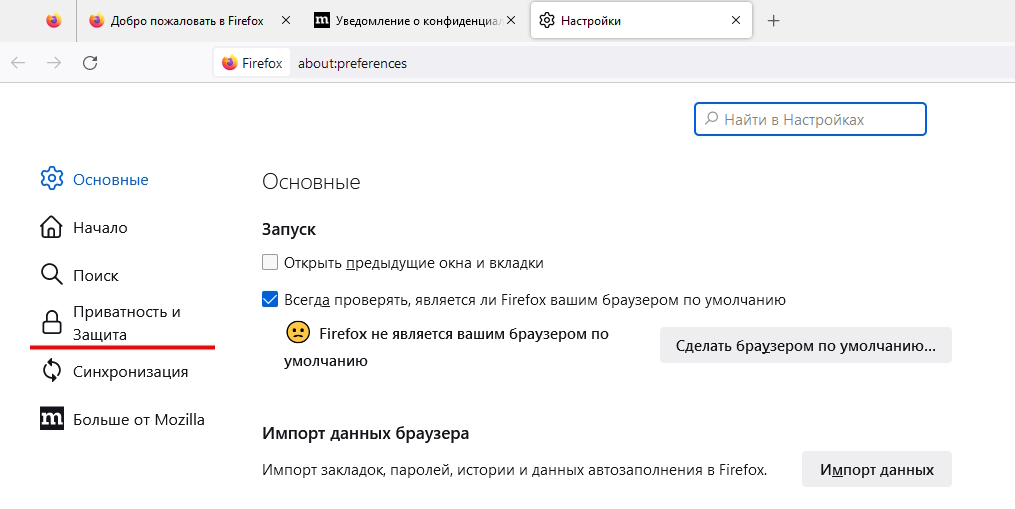
По умолчанию стоит стандартная защита, но нам ее нужно изменить на строгую. Таким образом мы избавимся от вероятности пересечения аккаунтов.
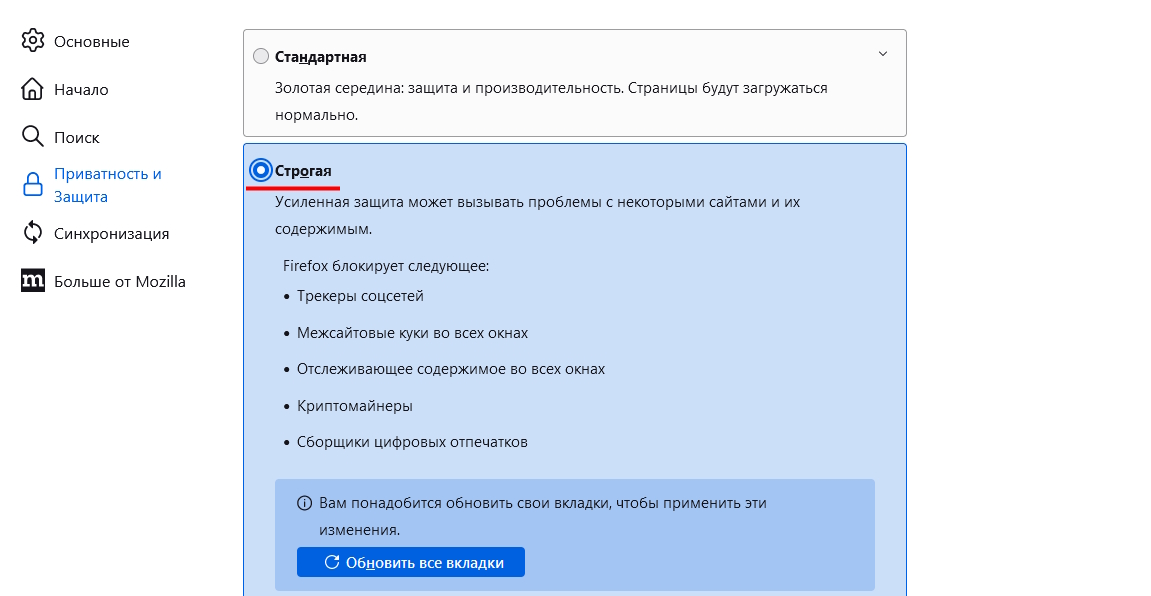
Теперь переходим в «Основные» настройки и здесь снимаем галочку с пункта «Использовать рекомендуемые настройки производительности».
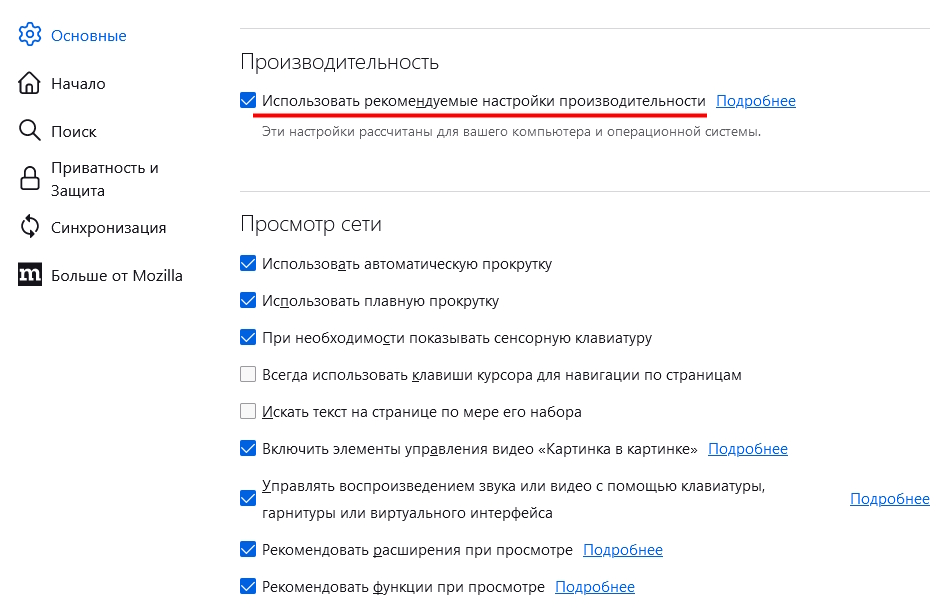
После этого действия у нас появится пункт «По возможности использовать аппаратное ускорение». Его тоже убираем.
Последнее действие позволит скрыть от любых веб-сайтов информацию о нашей видеокарте.
После того как браузер будет нужным образом настроен, потребуется установить ряд расширений, которые помогут нам в работе и усилении анонимности. Перечислим основные.
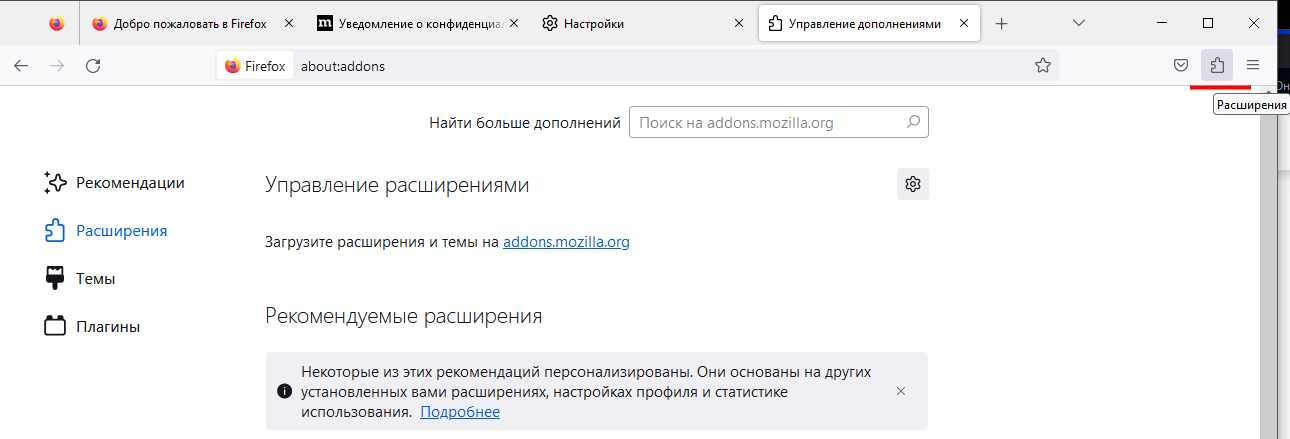
FoxyProxy Standard. Это расширенный инструмент управления прокси, который полностью заменяет ограниченные возможности прокси в Firefox. Он позволяет вводить один или несколько адресов, задавать им названия и быстро переключаться между ними. Это гораздо удобнее, чем использовать встроенные инструменты браузера.
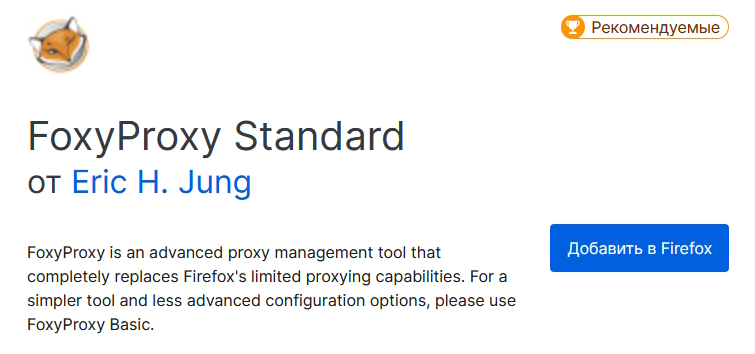
Privacy Possum. Расширение предотвращает распространенные коммерческие методы отслеживания, сокращая и фальсифицируя данные, собираемые отслеживающими компаниями. То есть сторонние сайты не смогут осуществлять трекинг вашего браузера.

WebRTC Leak Shield. Дополнение отключает WebRTC и предотвращает утечку IP-адреса. Расширения VPN могут скрыть ваш IP-адрес, но не могут предотвратить утечку IP-адресов, вызванную WebRTC. WebRTC Leak Shield защищает вас от этой угрозы безопасности. Это обязательный аддон для защиты вашей конфиденциальности в интернете.
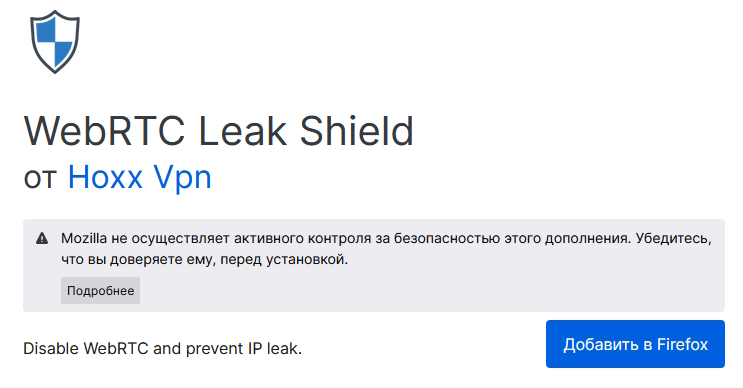
WebGL Fingerprint Defender. Это надстройка для браузера, которая позволяет легко скрыть настоящий отпечаток WebGL, сообщая о случайном поддельном значении. По мнению многих технических блогов, полная блокировка WebGL API не является хорошей идеей, поэтому сообщение о поддельном отпечатке может быть лучшим решением для высокой защиты вашей конфиденциальности. Это дополнение просто добавляет определенное количество шума к отпечатку.
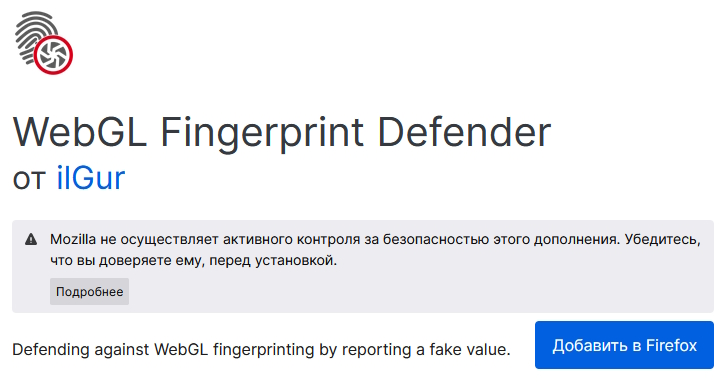
Spoof Timezone. Это расширение изменяет часовой пояс браузера на случайное или определяемое пользователем значение. Оно подделывает текущий часовой пояс, предоставляемый jаvascript на веб-страницах. Вы можете указать предпочтительный часовой пояс на странице параметров, и дополнение обеспечит защиту вашего реального часового пояса (невидимого для веб-сайтов). Существует также возможность попросить расширение предоставить случайные часовые пояса. Эта опция полезна для предотвращения использования скриптами снятия отпечатков вашего текущего часового пояса в качестве элемента уникальной идентификации вашего браузера.
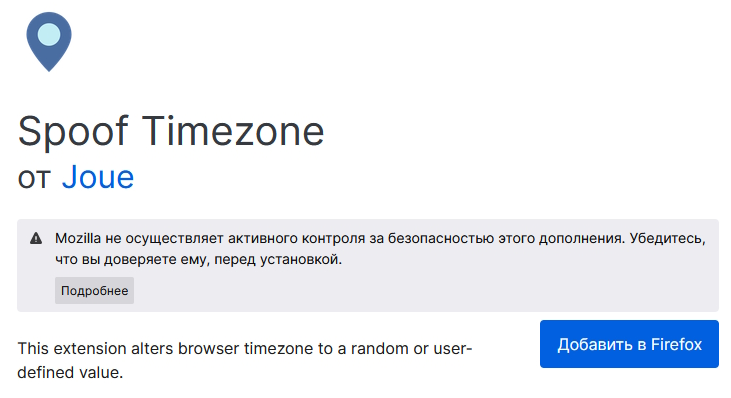
Language Switch. Расширение позволяет изменить идентификатор языка, отправленный на веб-серверы, на любой язык, который вам нужен. Существует 5 предварительно настроенных языков, но вы можете добавить больше языков или отредактировать/удалить предварительно настроенные. Дополнение изменяет заголовок Accept-Language, чтобы он отражал выбранный вами язык. Также оно изменяет настройки jаvascript navigator.language и navigator.languages, чтобы они отражали выбранный вами язык. А еще дополнение отправляет событие изменения языка на все открытые вкладки при каждом изменении языка.
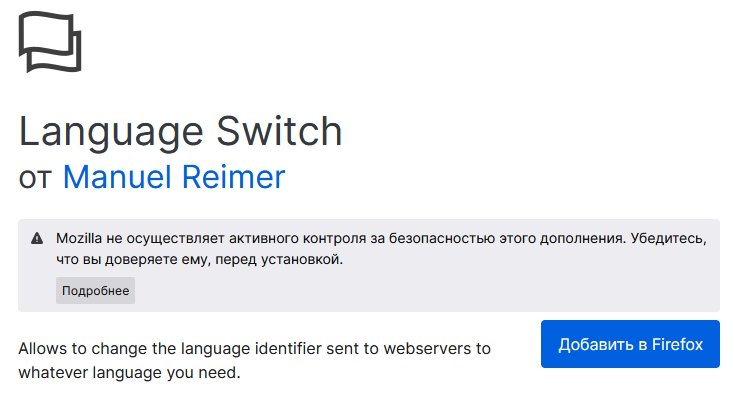
Facebook Container. Запрещает Facebook* отслеживать вас в сети. Расширение изолирует вашу личность в отдельном контейнере, что усложняет Facebook* отслеживание ваших посещений других веб-сайтов с помощью сторонних файлов cookie. Установка этого расширения закроет ваши вкладки Facebook*, удалит файлы cookie и выполнит выход из социальной сети. В следующий раз, когда вы зайдете на Facebook*, он загрузится в новую вкладку браузера синего цвета («Контейнер»).
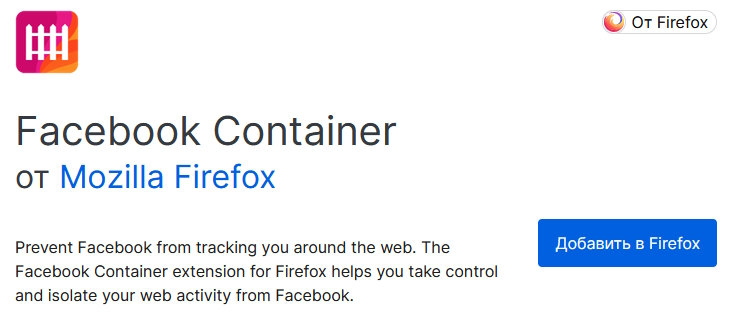
uBlock Origin. Быстрый и эффективный блокировщик для интернет-браузеров. Он избавляет от отслеживания и предотвращает пересечение профилей. Расширение потребляет меньше оперативной памяти и не так сильно нагружает процессор, при этом имеет больше фильтров, чем другие известные блокировщики.
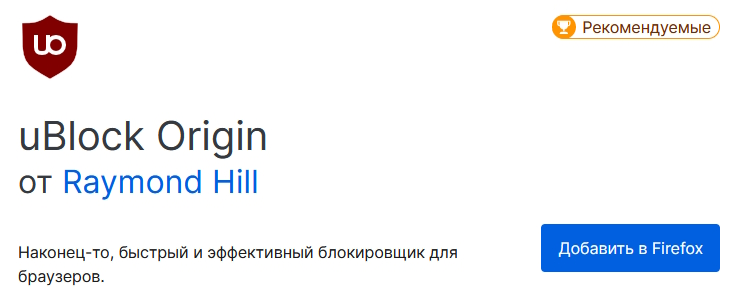
First Party Isolation. Еще один блокировщик, работающий по принципу браузера Tor.
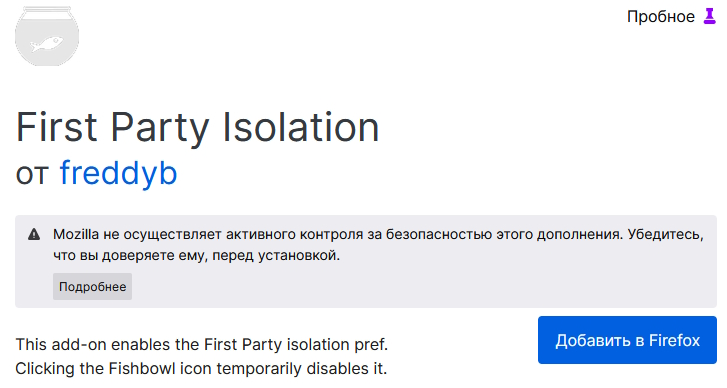
EditThisCookie2. Это менеджер файлов cookie. Он позволяет легко совершать с ними необходимые действия: добавлять, удалять, менять, искать, а также блокировать файлы cookie.
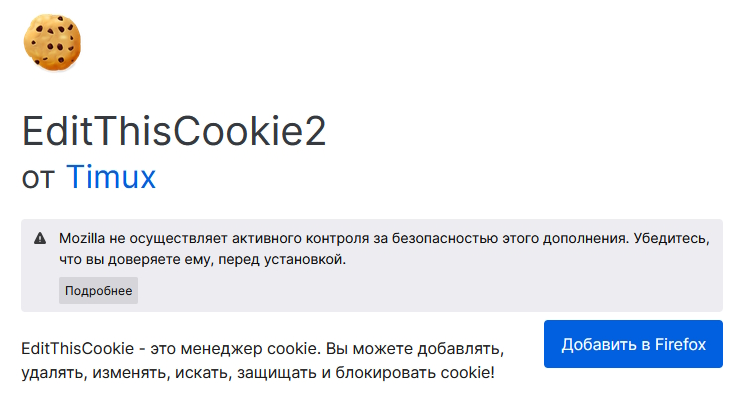
Мы установили 10 базовых расширений, превращающих обычный Mozilla Firefox в полноценный антидетект-браузер.
Для работы с прокси нам нужно перейти в установленное расширение Foxy Proxy. Нажимаем «Добавить» и вписываем данные наших прокси.
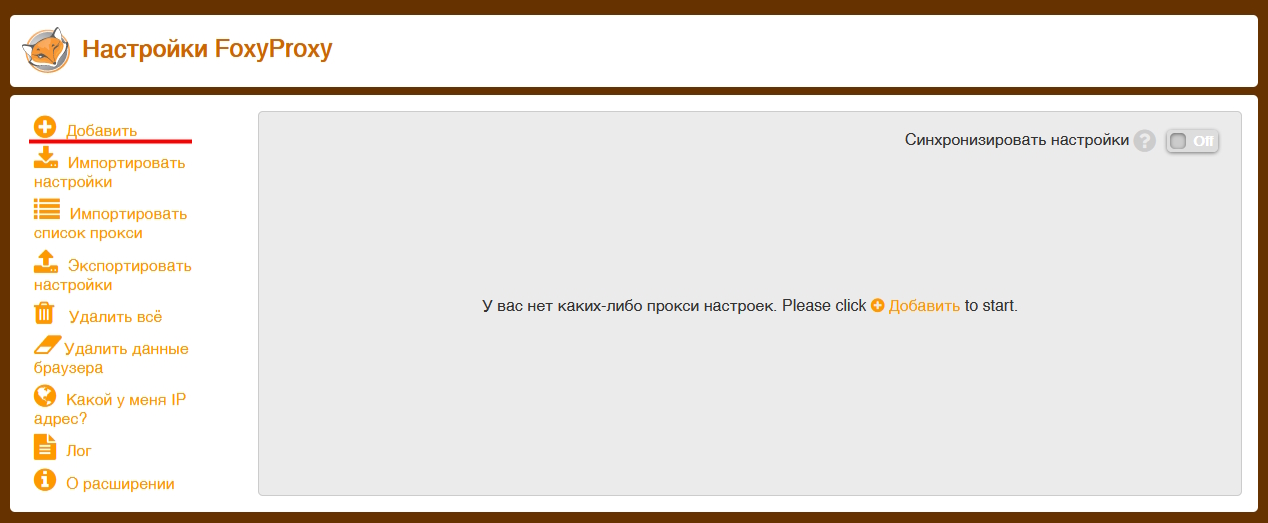
Для теста можно взять прокси-адреса из бесплатных открытых списков, но для работы с Фейсбук* или Гугл нужно будет приобрести качественные индивидуальные прокси.
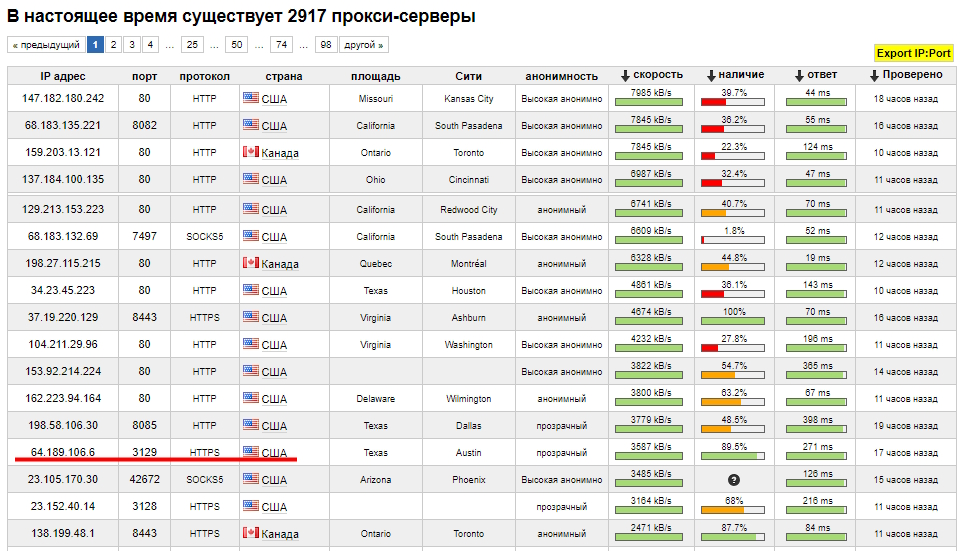
Чтобы проверить, как все у нас работает, посетим сайт whoer.net.
Для примера мы использовали публичные прокси Соединенных Штатов Америки. Сайт определил наше местонахождение в США, городе Даллас, штат Техас и использование провайдера Apogee Telecom. При этом он не обнаружил использования прокси.
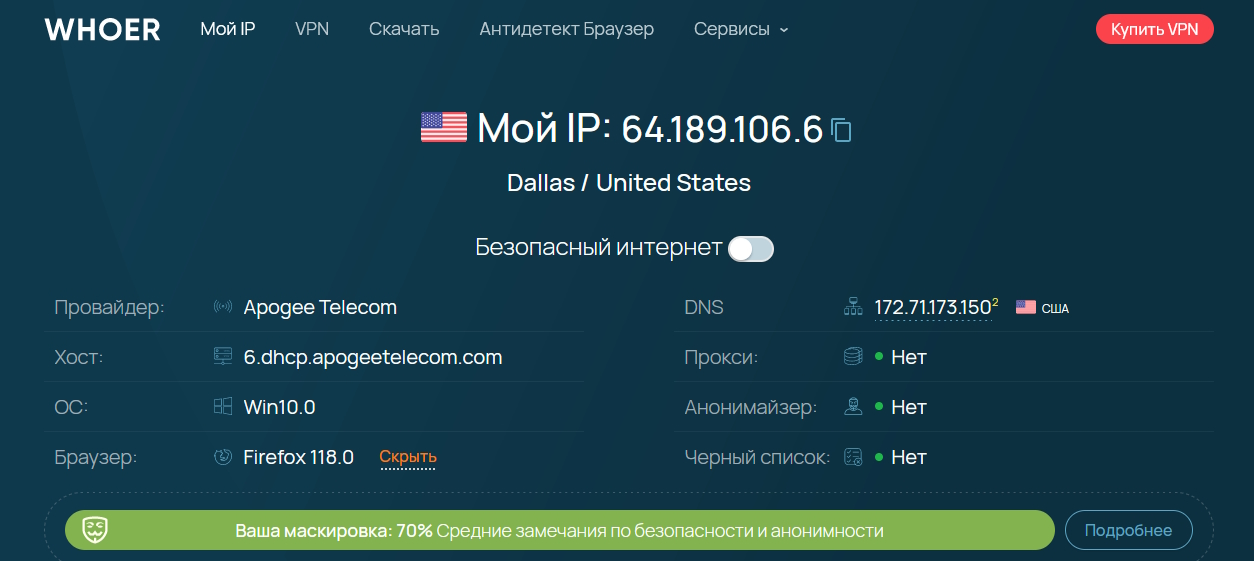
Но было обнаружено две ошибки, снижающие нашу анонимность. Во-первых, у нас отличалось текущее время от временной зоны нашего IP. Во-вторых, язык, установленный в системе и в браузере, отличается от языка страны указанного IP-адреса. Исправим эти ошибки.
Переходим к установленному ранее расширению Spoof Timezone и ставим галочку на автоматическом апдейте временной зоны в соответствии с IP-адресом.
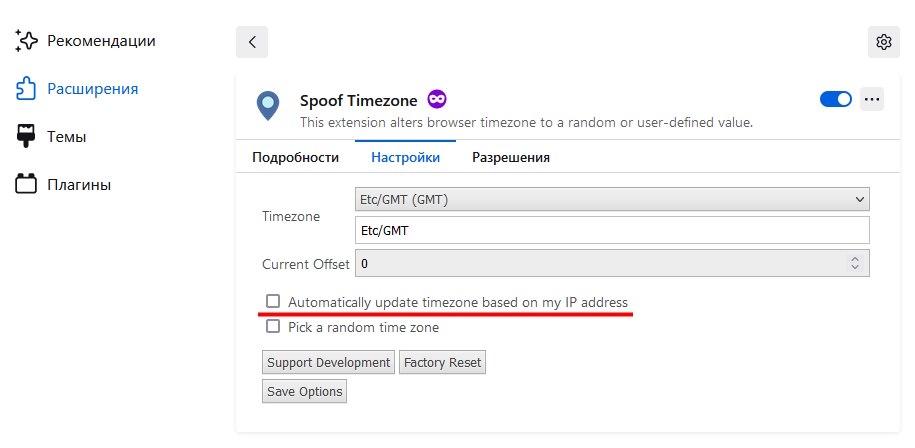
Язык поменяем на английский через расширение Language Switch.
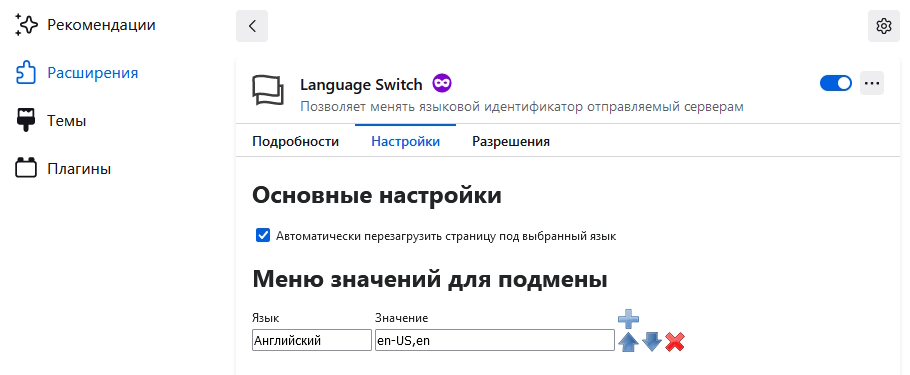
Как видим, после этих действий исчезли ошибки с языком и временем в браузере. Для полной безопасности останется поменять время непосредственно на устройстве.
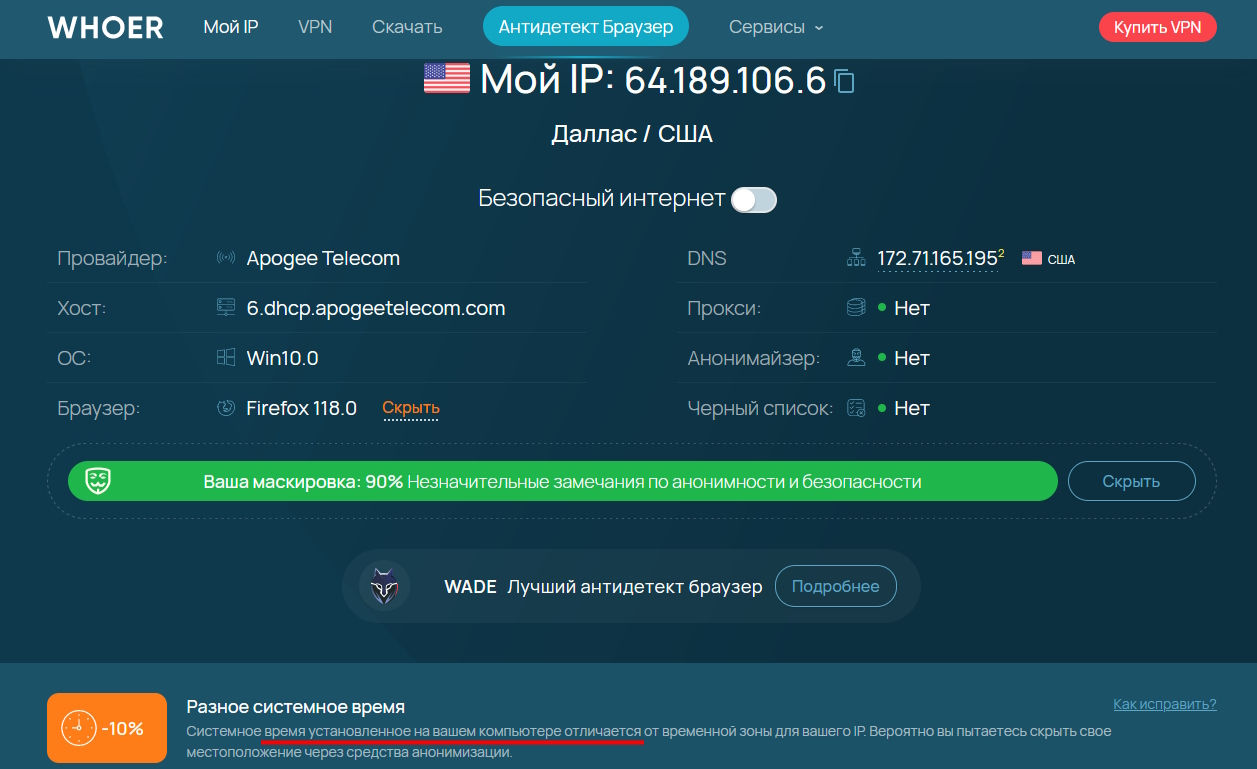
Все, теперь наш антидетект-браузер, собранный своими руками, находится в полной боевой готовности к работе.
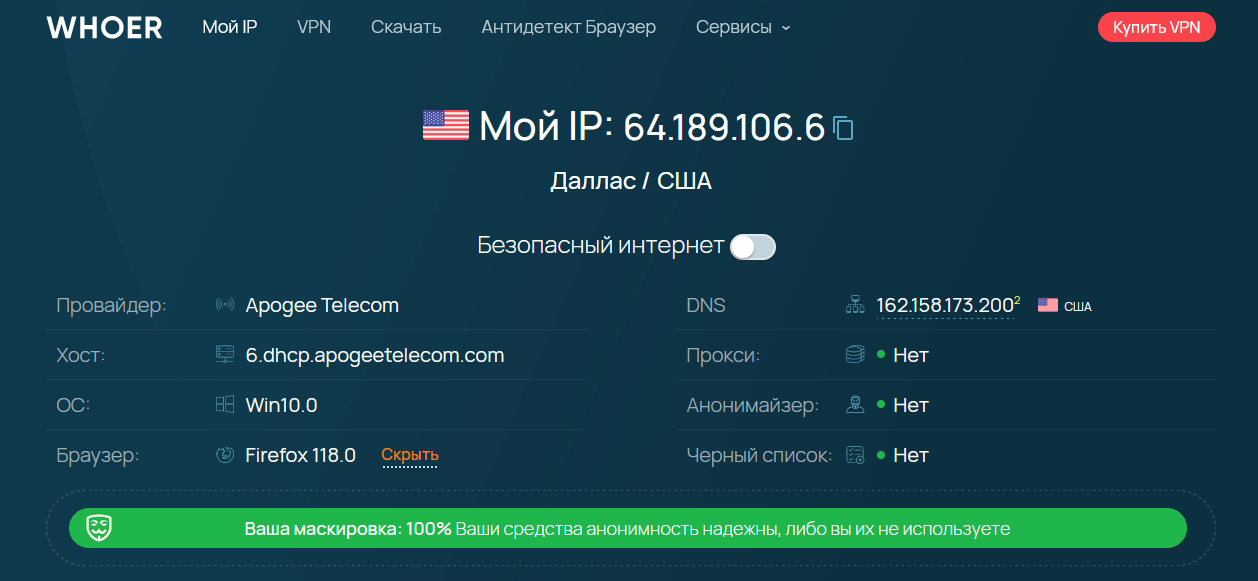
Вся работа по установке Mozilla Firefox, его настройке и установке расширений занимает не более 15-20 минут. После этого мы получаем возможность изменять свой IP-адрес, управлять языком браузера, часовыми поясами, настраивать файлы cookie и подменять WebGL и WebRTC. При использовании качественных прокси этого будет вполне достаточно, чтобы и сохранить свою анонимность в сети, и работать с несколькими аккаунтами без их пересечения. Эта сборка обладает всей необходимой защитой, необходимой даже при работе с Google или Facebook*. При этом «антик» является абсолютно бесплатным, а его использование не ограничено по времени. Успеха!
*организация запрещена в РФ
Содержание статьи
Другие публикации
Фильтры
0 Комментариев
Посетители, находящиеся в группе Гости, не могут оставлять комментарии к данной публикации.